Grafana est l'un des outils open source les plus connus pour surveiller et obtenir des informations à partir de plusieurs sources de données. Il est bien connu pour ses tableaux de bord beaux et propres, où il peut être facilement réglé et configuré. Il peut fournir des graphiques impressionnants et gérer des alertes pour aider l'utilisateur à prendre les bonnes mesures.
Grafana prend en charge un nombre énorme de bases de données. L'utilisation principale de Grafana est l'affichage d'informations par données de séries chronologiques, telles que l'utilisation du processeur, de la mémoire et du disque dur au fil du temps. Mais vous êtes libre de créer toutes sortes d'hôtes (appareils à surveiller) et de saisir tout ce qui est mesurable. Vous pouvez surveiller les centres de données, les imprimantes, les routeurs, les appareils IoT, etc.
Un autre grand avantage de ce logiciel étonnant est qu'il est disponible pour tous les systèmes d'exploitation, Linux, Mac et Windows. La communauté est dynamique et développe de nombreux plugins pour améliorer la visualisation des données.
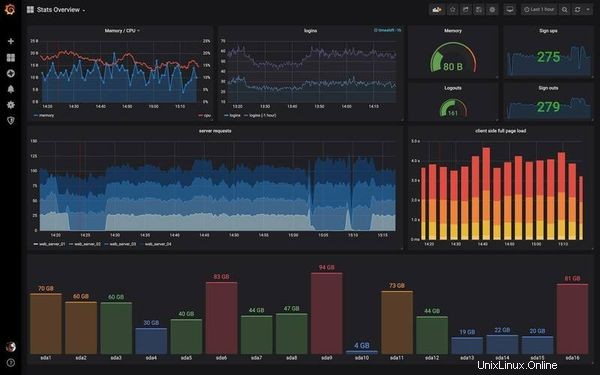
Exigences pour Grafana
Pour exécuter Grafana, vous devrez garantir les exigences minimales, telles qu'un système d'exploitation, une base de données et un navigateur pris en charge.
Systèmes d'exploitation pris en charge
- Debian, Ubuntu, distributions basées sur RPM (CentOS, Fedora, OpenSuse, RedHat)
- macOS et Windows
Matériel minimum
- Mémoire minimale recommandée :255 Mo
- CPU minimum recommandé :1
Si vous avez l'intention d'utiliser beaucoup de bases de données et de tableaux de bord, une machine plus puissante est recommandée.
Bases de données prises en charge :
Grafana est flexible et prend en charge de nombreuses bases de données.
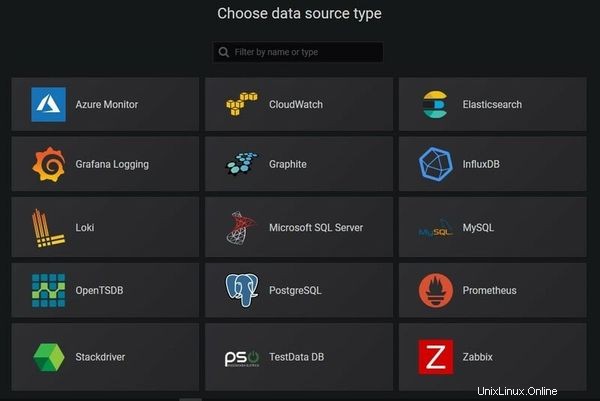
Navigateurs Web pris en charge :
La documentation officielle recommande d'utiliser les navigateurs suivants pour afficher le tableau de bord Grafana :
- Chrome/Chrome
- Firefox
- Safari
- Microsoft Edge
Vous pouvez utiliser d'autres options, puisque JavaScript est activé. Mais par précaution, utilisez l'une des listes ci-dessus.
Installer Grafana sur Ubuntu ou Debian
Dans cet article, je vais vous montrer comment installer Grafana sur un système basé sur Ubuntu ou Debian.
Le moyen le plus simple consiste à télécharger la dernière version de Grafana sous la forme d'un package .deb. Mais de cette façon, votre installation de Grafana ne recevra pas de futures mises à jour et vous devrez installer manuellement la version la plus récente.
C'est pourquoi la meilleure façon est de l'ajouter à votre liste de référentiels, puis d'installer la dernière version stable. De cette façon, votre installation Grafana reçoit des mises à jour régulières.
Dans le terminal, ajoutez cette commande pour utiliser apt sur https :
sudo apt-get install -y apt-transport-httpsActivez maintenant le package software-properties-common afin de pouvoir ajouter des référentiels supplémentaires :
sudo apt-get install -y software-properties-common wgetUtilisez wget pour obtenir la clé GPG et ajoutez-la à votre système :
wget -q -O - https://packages.grafana.com/gpg.key | sudo apt-key add -Le repos est facile. Mettez à jour le cache du référentiel de logiciels :
sudo apt-get updateEt puis installez Grafana :
sudo apt-get install grafanaMaintenant que vous avez installé Grafana, voyons comment le configurer correctement.
Configurer Grafana
Démarrons le service Grafana :
sudo systemctl daemon-reloadsudo systemctl start grafana-serverVous devez également activer ce service pour que Grafana soit démarré à chaque démarrage du système :
sudo systemctl enable grafana-server.serviceGrafana fonctionne comme un service Web, vous devez donc y accéder depuis un navigateur. Ouvrez votre navigateur et accédez à http://localhost:3000/.
Dans la page de connexion, utilisez le nom d'utilisateur et le mot de passe par défaut. Utilisez l'adresse IP de la machine si vous accédez à Grafana sur une autre machine de votre réseau. Le 3000 est le port HTTP par défaut. Il est possible de le changer si vous le souhaitez.
- nom d'utilisateur :admin
- mot de passe :admin
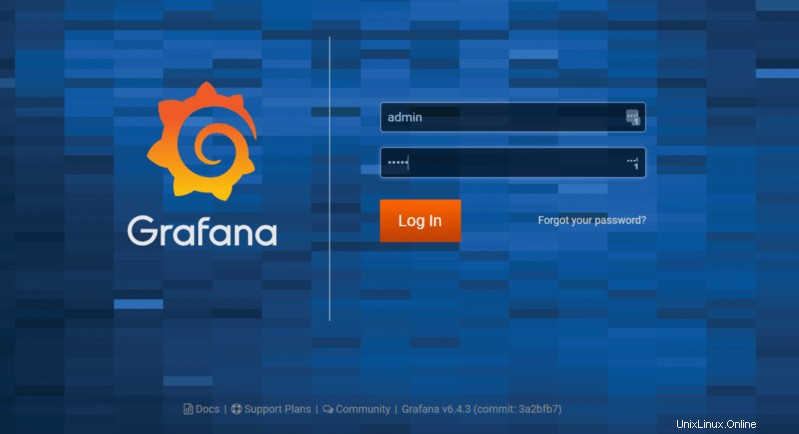
Il est fortement recommandé de créer un nouvel utilisateur avec un mot de passe fort. Après cela, vous pouvez désactiver ou supprimer l'utilisateur administrateur par défaut pour des raisons de sécurité.
Configurer votre premier tableau de bord
Avant de commencer à surveiller quoi que ce soit, vous devez inclure votre base de données dans le menu de configuration.
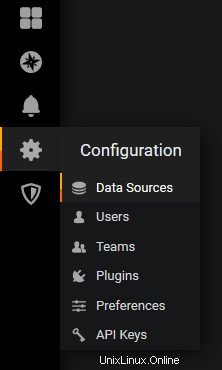
Après avoir configuré votre source de données, vous êtes prêt à continuer et à concevoir le tableau de bord.
Créer des graphiques et des indicateurs est facile, vous avez beaucoup d'options et toutes sont bien documentées sur le site Web de Grafana. Vous n'avez qu'à l'explorer un peu.
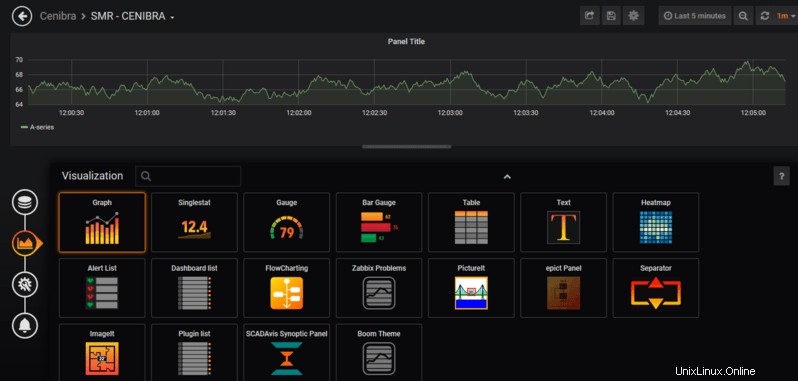
C'est maintenant à vous d'utiliser votre potentiel créatif et de construire de beaux tableaux de bord.
Écrit par Marcelo Melo